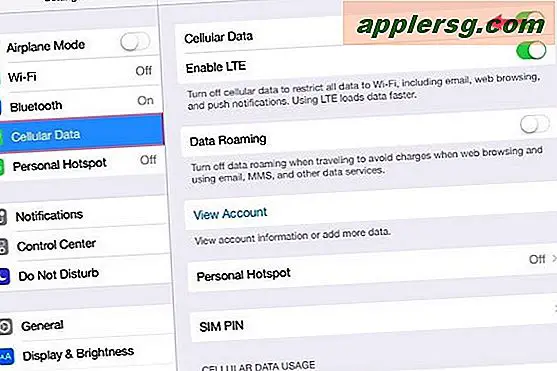Tipps zum Scannen von Fotos zum erneuten Drucken
Wenn Sie Ihre Fotos scannen, um sie per E-Mail zu teilen oder ein Online-Album zu erstellen, ist die Scanqualität für Sie möglicherweise nicht so wichtig wie beim Scannen zum Erstellen von Ausdrucken. Scanner sind besonders praktisch, wenn Sie Kopien von alten, beschädigten, verblassten oder einzigartigen Fotos erstellen möchten. Mit einer Fotobearbeitungssoftware können Sie diese Fotos wiederherstellen und in hochauflösenden Versionen speichern, die einen hochwertigen Ausdruck ermöglichen. Sie können kopiert und als Geschenk eingerahmt werden oder Teil von kunstvollen, handgefertigten Stammbäumen und Kalendern werden.
Verwenden Sie Ihre Vorschau
Um menschliche, Scanner- oder Computerfehler zu berücksichtigen, führt der Scanner einen schnellen ersten Vorscan durch, der angezeigt wird, damit der Benutzer Anpassungen vornehmen oder den Scan abbrechen kann. Obwohl die Qualität nicht so hoch und das Bild nicht so gut ist wie beim letzten Scan, können Sie auf Staub, Fusseln und Haare prüfen und ob das Original begradigt werden muss.
Wählen Sie eine höhere Auflösung
Für einen guten Druck, der nicht kleiner als das Originalfoto ist, wählen Sie eine Auflösung von mindestens 300 dpi. Die Auflösung beeinflusst, wie klar und scharf Ihr Bild gedruckt wird; Ist die Auflösung zu niedrig, wird das Bild verschwommen oder verpixelt. Einige Scanner scannen mit einer noch höheren Auflösung und die Fotos können auf diese Weise vergrößert werden. Fotos, die mit 72 bis 100 dpi gescannt wurden, eignen sich nur für die Anzeige per E-Mail oder Internet.
Wählen Sie TIFF
JPEG-Dateien sind für den E-Mail-Versand und die Veröffentlichung auf Websites geeignet, ihre komprimierte Dateigröße ist jedoch nicht optimal zum Drucken. Wenn Sie Ihr Bild als TIFF speichern, bleiben Details erhalten und die Qualität maximiert. Ein TIFF kann in ein kleineres und kompakteres JPEG konvertiert werden, aber ein TIFF kann nicht aus einem JPEG erzeugt werden.
Nutzen Sie zusätzlichen Platz Extra
Wenn das Foto, das Sie scannen, kleiner als 8 x 10 Zoll ist, versuchen Sie, mehr als ein Foto gleichzeitig zu scannen. Wenn der Scan abgeschlossen ist, schneiden Sie einen aus, speichern Sie ihn und kehren Sie dann zum ursprünglichen Scan zurück und machen Sie dasselbe mit den anderen. Wenn Sie nur einen kleinen Teil eines größeren Fotos benötigen, z. B. einen Kopfschuss von einem Bild in voller Länge, verwenden Sie die Vorschaufunktion, um nur den gewünschten Teil zu scannen.
Manuell korrigieren
Sobald Sie das gewünschte Bild erhalten haben, sollten Sie es nicht automatisch automatisch korrigieren. es könnte die Qualität nicht verbessern.